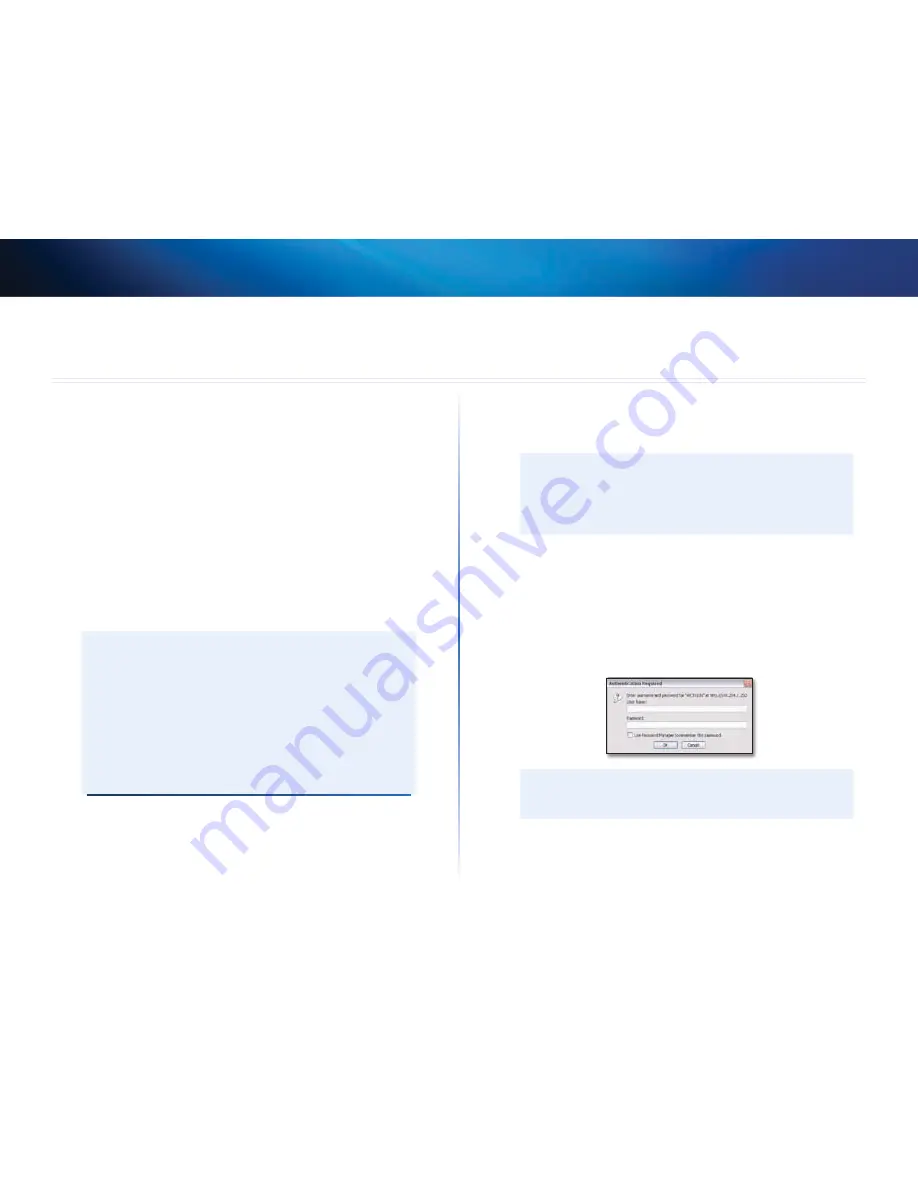
6
Konfiguracja zaawansowana
Linksys WES610N/WET610N
6
Po skonfigurowaniu mostu poprzez wykonanie kroków w folderze CD będzie on
gotowy do użytku Aby jednak zmienić ustawienia zaawansowane, należy skorzystać
z narzędzia WWW do konfiguracji mostu W tym rozdziale opisano poszczególne
strony narzędzia oraz kluczowe funkcje każdej z nich Dostęp do narzędzia można
uzyskać za pomocą przeglądarki internetowej komputera podłączonego do mostu
Narzędzie WWW zawiera następujące podstawowe karty: Setup Konfiguracja),
Wireless (Połączenie bezprzewodowe), Administration (Administracja) oraz Status
(Stan) Dodatkowe karty są dostępne po kliknięciu jednej z głównych kart
Dostęp do narzędzia WWW
Dostęp do narzędzia WWW można uzyskać za pomocą przeglądarki internetowej
Jeśli most jest podłączony do sieci z serwerem DHCP (zazwyczaj jest nim router),
to uzyskuje swój adres IP z tego serwera W przypadku braku serwera DHCP most
używa domyślnego, statycznego adresu IP
169.254.1.250
(Jeśli za pomocą narzędzia
WWW ustawiono trwały statyczny adres IP mostu, należy wprowadzić ten statyczny
adres IP)
UWaga
Jeśli nie znasz adresu IP mostu, możesz go znaleźć w tabeli klientów
DHCP routera (Patrz dokumentacja routera)
Jeśli nie możesz znaleźć adresu IP mostu, możesz zresetować most
W tym celu naciśnij przycisk
Reset
mostu przy użyciu wyprostowanego
spinacza do papieru i przytrzymaj go przez około pięć sekund Spowoduje
to przywrócenie domyślnych ustawień fabrycznych mostu Most zażąda
adresu IP od serwera DHCP (zazwyczaj routera sieciowego) Jeśli serwer
DHCP nie zostanie znaleziony, most będzie używać domyślnego
statycznego adresu IP
169.254.1.250
do momentu wykrycia serwera
DHCP i przypisania dynamicznego adresu IP
Jeśli most nie jest połączony z routerem i używa domyślnych ustawień fabrycznych,
podłącz komputer do mostu przy użyciu połączenia Ethernet w celu uzyskania
dostępu do narzędzia WWW Połączenie Ethernet należy skonfigurować na komputerze
przy użyciu statycznego adresu IP i maski podsieci
Adres IP karty sieciowej Ethernet należy ustawić na określony adres IP
1.
W polu
Adres IP
wprowadź
169.254.x.y
(znak x należy zastąpić liczbą
z przedziału od 1 do 254, a znak y — liczbą z przedziału od 0 do 255)
2.
W polu
Maska podsieci
wprowadź
255.255.0.0
UWaga
Procedura przypisywania statycznego adresu IP do karty sieciowej
Ethernet w komputerze różni się w zależności od używanego systemu
operacyjnego Instrukcje można znaleźć w dokumentacji pomocy
określonego systemu operacyjnego
Po przypisaniu statycznego adresu IP do karty sieciowej Ethernet uruchom
przeglądarkę internetową i wprowadź adres IP mostu (ustawienie domyślne to
169.254.1.250
) w polu
Adres
Naciśnij klawisz
Enter
Zostanie wyświetlony ekran żądania hasła (podobny ekran zostanie wyświetlony
w przypadku używania innego systemu operacyjnego niż Windows XP) Pole
Nazwa użytkownika
pozostaw puste Wprowadź hasło utworzone podczas działania
Kreatora instalacji Jeśli nowe hasło nie zostało utworzone, użyj domyślnego hasła
admin
Nowe hasło można ustawić na ekranie
Administration >
Management
(Administracja > Zarządzanie) Kliknij przycisk
OK
, aby kontynuować
UWaga
Jeśli ekran żądania hasła nie zostanie wyświetlony, odczekaj dwie
minuty i spróbuj ponownie
Konfiguracja zaawansowana
Содержание Linksys WES610N
Страница 1: ...User Guide Linksys WET610N WES610N Dual Band N Entertainment Bridge ...
Страница 22: ... المستخدم دليل Linksys WET610N WES610N النطاق مزدوج N الترفيه جسر ...
Страница 43: ...Ръководство за потребителя Linksys WET610N WES610N Dual Band N Entertainment Bridge ...
Страница 64: ...Uživatelská příručka Linksys WET610N WES610N Dvoupásmový zábavní síťový most typu N ...
Страница 85: ...Benutzerhandbuch Linksys WET610N WES610N Dual Band N Entertainment Bridge ...
Страница 106: ...Brugervejledning Linksys WET610N WES610N Dual Band N Entertainment Bridge ...
Страница 127: ...Guía del usuario Linksys WET610N WES610N Puente de ocio con doble banda N ...
Страница 148: ...Käyttöopas Linksys WET610N WES610N Dual Band N Entertainment Bridge ...
Страница 169: ...Guide de l utilisateur Linksys WET610N WES610N Pont N double bande grand public ...
Страница 190: ...Guide de l utilisateur Linksys WET610N WES610N Pont sans fil N double bande ...
Страница 211: ...Οδηγός χρήσης Linksys WET610N WES610N Γέφυρα Dual Band N Entertainment ...
Страница 232: ...Felhasználói kézikönyv Linksys WET610N WES610N Dual Band N Entertainment Bridge ...
Страница 253: ...Panduan Pengguna Linksys WET610N WES610N Jembatan Hiburan N Dua Band ...
Страница 274: ...Guida per l utente Linksys WET610N WES610N Dual Band N Entertainment Bridge ...
Страница 295: ...Gebruikershandleiding Linksys WET610N WES610N Dual Band N Entertainment Bridge ...
Страница 316: ...Brukerhåndbok Linksys WET610N WES610N Dual Band N Entertainment Bridge ...
Страница 337: ...Podręcznik użytkownika Linksys WET610N WES610N Most Dual Band N Entertainment Bridge ...
Страница 358: ...Manual do utilizador Linksys WET610N WES610N Ponte de entretenimento N de banda dupla ...
Страница 379: ...Ghidul utilizatorului Linksys WET610N WES610N Punte de divertisment N pe două benzi ...
Страница 400: ...Руководство пользователя Linksys WET610N WES610N Двухдиапазонный мост N Entertainment ...
Страница 421: ...Användarhandbok Linksys WET610N WES610N Wireless N brygga med dualband ...
Страница 442: ...Navodila za uporabo Razvedrilni most Linksys WET610N WES610N N z dvema frekvenčnima pasovoma ...
Страница 463: ...คู มือผู ใช Linksys WET610N WES610N Dual Band N Entertainment Bridge ...
Страница 484: ...Kullanıcı Kılavuzu Linksys WET610N WES610N Dual Band N Entertainment Bridge ...
Страница 505: ...Посібник користувача Linksys WET610N WES610N Мультимедійний міст подвійного діапазону для мереж стандарту N ...
Страница 526: ...Hướng dẫn Sử dụng Linksys WET610N WES610N Cầu nối Giải trí chuẩn N Dải kép ...















































